
Cách reset loa soundbar Samsung nhanh chóng và chuẩn nhất
Bài viết này sẽ cung cấp cho bạn cách reset loa soundbar Samsung chuẩn nhất, được Samsung khuyến nghị, áp dụng được cho mọi dòng loa từ K,M,N tới T,A,B,C,Q,S, đầy đủ các model từ 2016 đến nay. Khắc phục sự cố và tối ưu hóa trải nghiệm âm thanh chỉ trong vài phút.
1. Các bước reset loa soundbar Samsung trực tiếp
Đầu tiên trong cách reset loa soundbar Samsung trực tiếp cần đảm bảo rằng thiết bị của bạn đang ở trạng thái hoạt động. Hãy nhấn nút nguồn để bật loa lên nếu nó đang tắt. Loa sẽ sáng lên để báo hiệu rằng thiết bị đã sẵn sàng cho quá trình reset.

Khi loa đã bật, tiếp theo, nhấn và giữ cùng lúc nút tăng và giảm âm lượng trên loa trong khoảng 5 giây.

Hãy kiên nhẫn, sau khoảng thời gian này, bạn sẽ nhận thấy một thông báo "INT" xuất hiện trên màn hình hiển thị. Đây là dấu hiệu rằng loa soundbar của bạn đang bước vào quá trình reset

Quá trình reset loa soundbar Samsung sẽ diễn ra tự động. Loa có thể sẽ hiện chữ "BYE" và tự động tắt. Đó là dấu hiệu rằng quá trình reset đã hoàn tất. Bây giờ, bạn có thể mở loa và kiểm tra để xác định xem các vấn đề kỹ thuật đã được khắc phục chưa.
Tuy nhiên, điều quan trọng cần nhớ là reset sẽ làm mất tất cả các cài đặt trước đó trên loa soundbar của bạn. Các cài đặt như WiFi, Bluetooth,EQ,... và cài đặt người dùng khác cũng sẽ bị xóa. Vì vậy sau khi reset bạn cần thiết lập lại các kết nối và cài đặt âm thanh để loa có thể hoạt động bình thường.

2. Reset bằng cách update phần mềm
Trong tình huống mà cách reset loa soundbar Samsung trực tiếp không đem lại kết quả mong đợi, không có lý do gì bạn phải lo lắng. Có một cách khác để bạn làm mới loa của mình, chính là reset loa thông qua việc cập nhật phần mềm. Thao tác này không chỉ reset lại loa mà còn có thể giải quyết một số vấn đề liên quan đến lỗi phần mềm. Vì thế đây là một giải pháp khá hiệu quả khi bạn gặp các lỗi như không kết nối được loa subwoofer, mất kết nối Bluetooth, không kết nối được với TV,...
Dưới đây là hướng dẫn chi tiết, từng bước một, để bạn có thể thực hiện một cách dễ dàng và hiệu quả.
2.1. Các bước reset bằng update phần mềm bằng cổng USB
- Bước 1: Cắm USB vào máy tính của bạn. Truy cập địa chỉ https://www.samsung.com/vn/support/ và điền model của loa soundbar vào ô tìm kiếm. Một trang hỗ trợ dành riêng cho model của bạn sẽ xuất hiện, nơi cung cấp các thông tin và tài liệu cần thiết, bao gồm các bản cập nhật phần mềm.
Tại đây, hãy tìm Upgrade File phiên bản gần nhất và tải xuống.
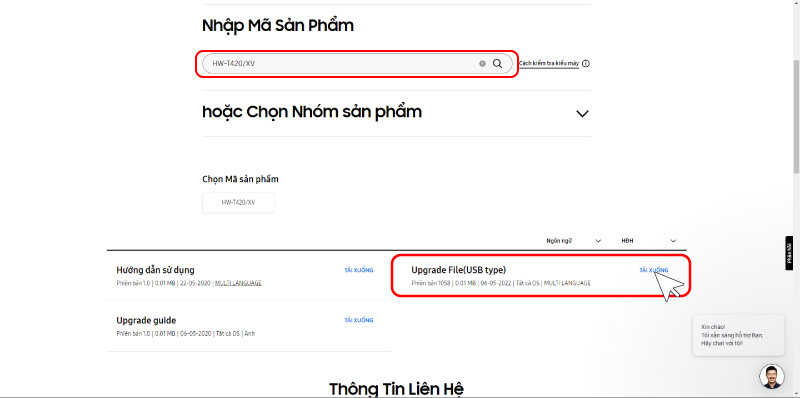
- Bước 2: Copy file vừa tải xuống sang ổ USB của bạn.
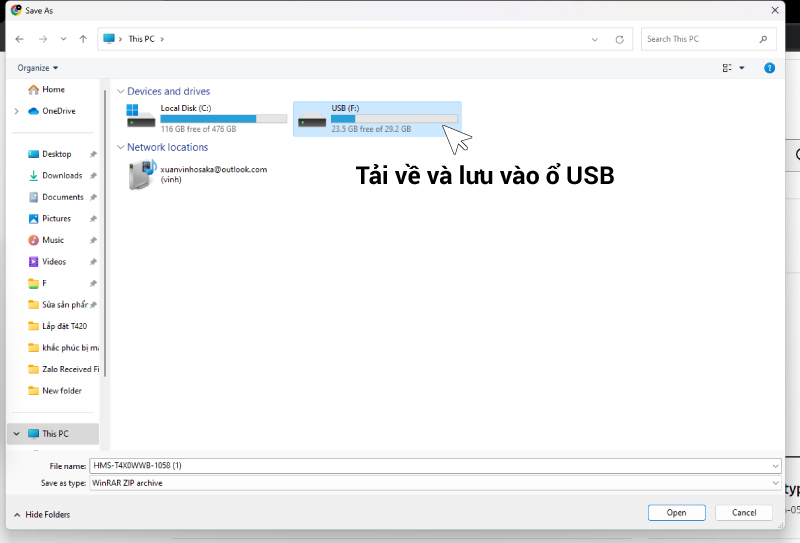
- Giải nén file để loa có thể nhận diện và cài đặt bản cập nhật một cách thuận lợi.
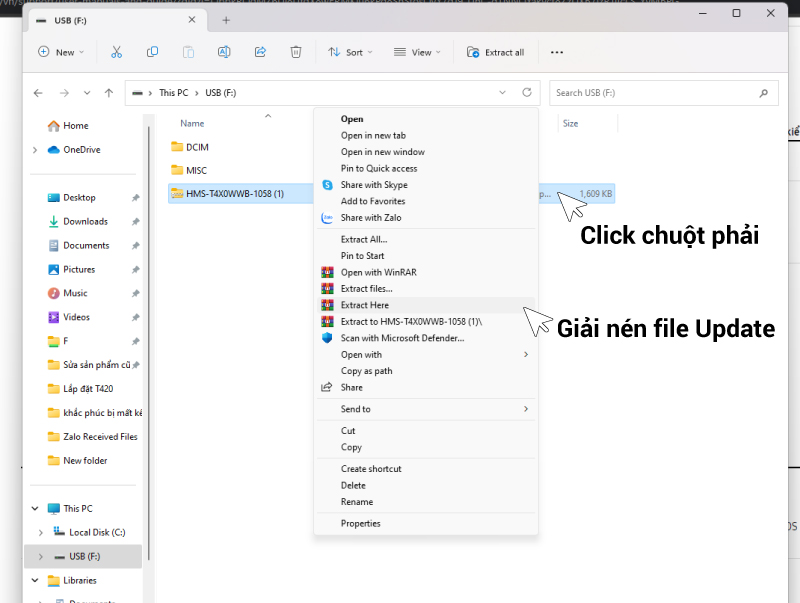
- Bước 3: Tắt loa soundbar của bạn và sau đó cắm USB vào cổng USB chuyên dụng ở mặt sau loa. Cổng này thường được dùng để thực hiện các cập nhật phần mềm.

- Bước 4: Bật loa lên và chọn nguồn vào là “USB”. Trong vòng 3 phút, bạn sẽ thấy thông báo “UPDATE” xuất hiện trên màn hình, chứng tỏ quá trình cập nhật phần mềm đã bắt đầu. Loa sẽ tự động tắt và khởi động lại sau khi quá trình cập nhật hoàn thành.
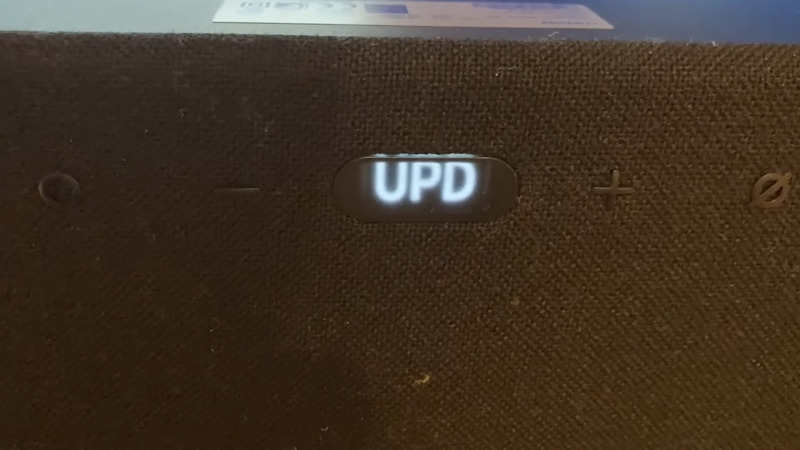
- Bước 5: Để chắc chắn rằng quá trình cập nhật đã thành công, nhấn và giữ nút tăng giảm âm lượng trên loa trong khoảng 5 giây. Khi kí tự “INT” xuất hiện trên màn hình và loa sẽ tự tắt, quá trình reset loa soundbar samsung qua cập nhật phần mềm đã hoàn tất.
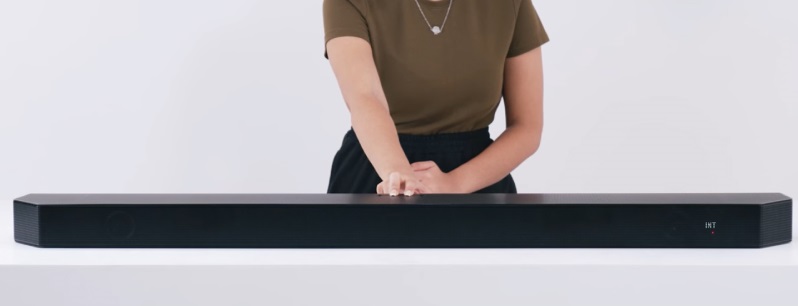
- Bước 6: Bây giờ, bạn có thể khởi động lại loa thực hiện lại các kết nối và kiểm tra và điều chỉnh lại cài đặt trên loa.
2.2. Các bước reset bằng Update trên loa soundbar Samsung có Wi-Fi
Với các dòng soundbar được kết nối Wi-FI thì quá trình update phần mềm càng đơn giản hơn. Vì loa có thể tự tải trực tiếp file cập nhật qua mạng Internet.
- Bước 1: Đảm bảo loa soundbar và điện thoại được kết nối với cùng một mạng Wi-Fi.
- Bước 2: Mở ứng dụng SmartThings trên điện thoại hoặc máy tính bảng của bạn, sau đó chọn loa thanh để truy cập menu điều khiển của loa.
- Bước 3: Nhấn vào biểu tượng ba dấu chấm dọc ở góc trên cùng bên phải của màn hình.
- Bước 4: Chọn Thông tin (Information), rồi chọn Cập nhật phần mềm (Firmware Update), và chọn Cập nhật ngay (Update Now).
- Bước 5: Làm theo hướng dẫn trên màn hình cho đến khi cập nhật hoàn tất.
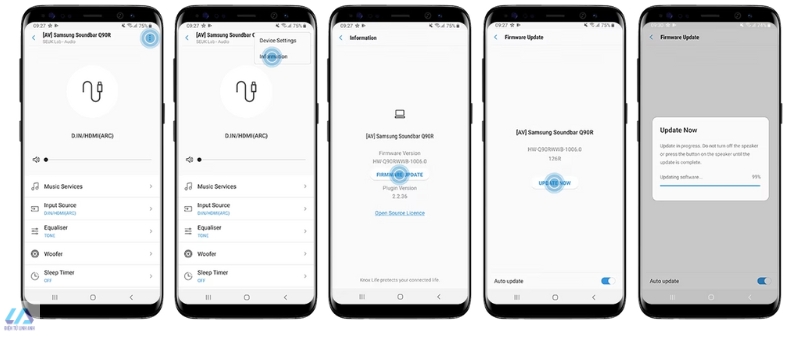
2. Lưu ý khi reset loa soundbar
Dù không quá phức tạp nhưng hai cách reset loa soundbar Samsung ở trên yêu cầu sự cẩn thận và chú ý từ người dùng. Để quá trình reset diễn ra suôn sẻ và hiệu quả, có một số lưu ý quan trọng bạn không thể bỏ qua.
- Ghi lại các cài đặt: Khi bạn cập nhật, tất cả các cài đặt trước đó, kể cả cài đặt riêng của loa trầm, đều sẽ bị xóa. Trước khi reset loa soundbar samsung, điều quan trọng là ghi chú lại tất cả các cài đặt cá nhân của bạn. Việc có một bản ghi chú cẩn thận giúp bạn có thể nhanh chóng khôi phục lại âm thanh quen thuộc của mình sau khi quá trình reset hoàn thành.
- Kiểm tra ổ USB: Đảm bảo rằng ổ USB bạn sử dụng không chứa bất kỳ tệp nhạc nào. Các tệp nhạc có thể gây rối và làm cho việc cập nhật chương trình cơ sở không thành công. Một ổ USB sạch sẽ là chìa khóa để quá trình cập nhật diễn ra mượt mà
- Đừng rút dây nguồn: Khi đang reset loa soundbar samsung, việc rút dây nguồn hoặc tháo USB có thể dẫn đến hậu quả nghiêm trọng, bao gồm mất dữ liệu phần mềm hoặc làm hỏng loa. Hãy kiên nhẫn đợi cho đến khi quá trình cập nhật hoàn toàn kết thúc và loa sẽ tự động tắt.
- Tương thích với USB: Tùy thuộc vào nhãn hiệu và cấu hình của ổ USB, có thể có một số hạn chế về tương thích. Đảm bảo rằng bạn đã kiểm tra và xác nhận tương thích trước khi bắt đầu reset loa soundbar samsung để tránh lãng phí thời gian
Hy vọng qua bài viết trên bạn đã hiểu hai cách reset loa soundbar Samsung theo đúng khuyến nghị của hãng. Việc reset có thể giúp bạn khắc phục một số vấn đề kỹ thuật và tái khởi động loa soundbar để có trải nghiệm âm thanh tốt hơn. Nếu bạn cần hỗ trợ thêm hoặc có câu hỏi, đừng ngần ngại liên hệ với Điện tử Linh Anh qua Hotline: 0989 142 688. Chúng tôi luôn sẵn sàng hỗ trợ để đảm bảo bạn sẽ có trải nghiệm chất lượng nhất.





















